


  |  | ||
Nachfolgend wird beschrieben, wie eine angehaltene Druckdatei mit dem RPCS-Druckertreiber ausgedruckt wird. Einzelheiten zum Ausdruck einer angehaltenen Druckdatei mit dem PostScript 3-Druckertreiber finden Sie in der Postscript 3 Ergänzung, die auf der mitgelieferten CD-ROM als PDF-Datei enthalten ist.
![]()
Anwendungen, die über eigene Treiber verfügen, wie beispielsweise PageMaker, unterstützen diese Funktion nicht.
Wenn Sie Mac OS X verwenden, benötigen Sie Mac OS X v10.2 oder höher, um diese Funktion nutzen zu können.
Die gespeicherte Druckdatei in den Eigenschaften des Druckertreibers konfigurieren.
Sie haben zwei Möglichkeiten für Gespeicherte Drucke:
[Gespeicherter Druck]
Speichert die Datei im Drucker und druckt sie später über das Bedienfeld.
[Speichern und Normaldr.]
Unverzügliches Drucken der Datei und Speichern im Drucker.
Nähere Informationen zu der Konfiguration des Druckertreibers erhalten Sie in den relevanten Hilfedateien.
Klicken Sie auf [Details...] und geben eine Anwender-ID in das Feld [Anwender-ID:] ein.
Sie können ein Passwort einrichten. Das gleiche Passwort muss beim Drucken oder Löschen eingegeben werden.
Starten Sie den Druckvorgang über das Anwendungsdialogfeld [Drucken].
Der gespeicherte Druckjob wird zum Gerät gesendet und gespeichert.
Drücken Sie auf dem Bedienfeld des Geräts die Taste [Drucker], um die Druckeranzeige aufzurufen.
Drucken Sie auf [Druckjobs].
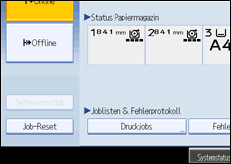
Drücken Sie auf [Liste Gespei. Druckjb].
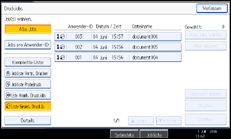
Eine Liste der im Gerät gespeicherten Druckdateien wird angezeigt.
Wählen Sie die Druckdatei, die Sie drucken möchten, und drücken Sie auf [Drucken].
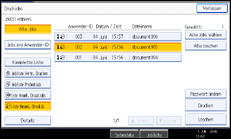
Die Bestätigungsanzeige wird angezeigt.
Wenn Sie ein Passwort im Druckertreiber eingestellt haben, erscheint eine Passwortbestätigungsansicht. Geben Sie ein Passwort ein.
Wenn mehrere Druckdateien ausgewählt sind und einige von ihnen ein Passwort benötigen, druckt das Gerät die Dateien, die dem eingegebenen Passwort entsprechen und jene, die kein Passwort erfordern. Die Anzahl der zu druckenden Dateien wird in der Bestätigungsansicht angezeigt.
Wenn Sie Ihr Passwort vergessen haben, erhalten Sie Hilfe von Ihrem Administrator.
Geben Sie die gewünschte Anzahl der Sätze mit Hilfe der Zehnertastatur ein.
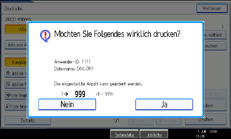
Sie können bis zu 99 Sätze eingeben.
Drücken Sie die Taste [Löschen/Stopp], um etwaige Eingabefehler zu korrigieren.
Drücken Sie auf [Ja].
Die gespeicherte Druckdatei wird ausgedruckt.
Drücken Sie auf [Nein], um den Druckvorgang abzubrechen.
![]()
Wenn Sie mehrere Dateien auswählen, wird die Anzahl der zu druckenden Dateien in der Bestätigungsansicht angezeigt. Wenn Sie mehrere Dokumente auswählen, werden die eingegebenen Zahlen basierend auf der kleinsten spezifizierten Zahl für ein ausgewähltes Dokument eingerichtet.
Sie können beim Drucken von gesammelten gespeicherten Dokumenten die Anzahl der Sätze nicht ändern.
Um den Druckvorgang nach dem Start anzuhalten, drücken Sie auf [Verlassen], bis die Druckansicht erscheint, und dann auf [Job-Reset]. Die gespeicherte Druckdatei wird nicht gelöscht, auch wenn auf [Job-Reset] gedrückt wurde.
Die gespeicherte Druckdatei, die zum Gerät geschickt wurde, wird nicht gelöscht, außer Sie löschen eine Datei oder wählen [Gespeich. Druckjobs autom. löschen] (siehe Handbuch Grundeinstellungen).
Nähere Informationen zur Einstellung der Druckertreiber finden Sie in der Druckertreiber-Hilfe.
Sie können eine gespeicherte Druckdatei auch über den Web Image Monitor drucken. Weitere Einzelheiten finden Sie in der Web Image Monitor-Hilfe.